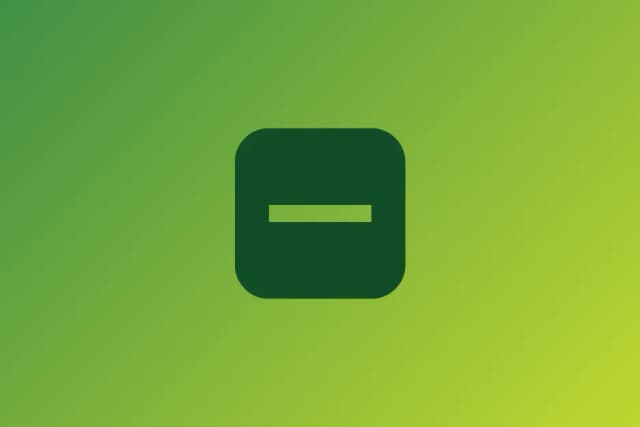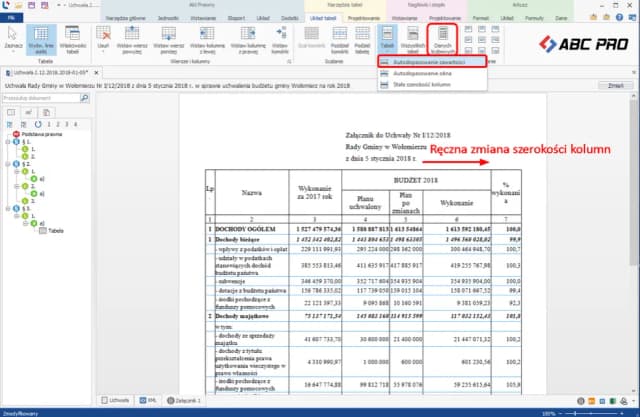W tym artykule przedstawimy, jak aktywować filtr w Excelu oraz jak go wykorzystać do przeszukiwania danych tekstowych, dat i wartości liczbowych. Dowiesz się również, jak radzić sobie z typowymi problemami, które mogą wystąpić podczas filtrowania oraz jak wykorzystać skróty klawiaturowe, aby jeszcze bardziej przyspieszyć swoją pracę. Dzięki tym informacjom zyskasz większą kontrolę nad swoimi danymi i poprawisz swoją efektywność.
Kluczowe wnioski:- Filtrowanie danych w Excelu pozwala na szybkie wyodrębnienie informacji z dużych zbiorów.
- Aby aktywować filtr, należy zaznaczyć zakres danych, przejść do zakładki "Dane" i kliknąć "Filtruj".
- Można używać skrótu klawiszowego Ctrl+Shift+L do włączania i wyłączania filtrów.
- Filtrowanie danych tekstowych, dat i wartości liczbowych jest kluczowe dla efektywnej analizy.
- W przypadku problemów z niewidocznymi danymi, warto sprawdzić ustawienia filtra lub zresetować filtry, aby przywrócić oryginalny widok.
- Dostosowanie skrótów klawiaturowych może znacznie zwiększyć wydajność pracy w Excelu.
Jak włączyć filtr w Excelu, aby uprościć analizę danych
Filtrowanie w Excelu to jedna z najprostszych metod porządkowania informacji, która pozwala na szybkie wyszukiwanie i analizowanie danych. Aby włączyć filtr w Excelu, należy wykonać kilka prostych kroków. Po pierwsze, zaznacz zakres komórek, które chcesz filtrować, co jest kluczowe dla prawidłowego działania funkcji. Następnie przejdź do zakładki "Dane" na wstążce Excela i kliknij opcję "Filtruj", co spowoduje, że w nagłówkach kolumn pojawią się strzałki umożliwiające wybór kryteriów filtrowania.
Aktywacja filtrów ma wiele zalet, w tym ułatwienie zarządzania dużymi zestawami danych. Dzięki tej funkcji możesz szybko wybrać tylko te informacje, które są Ci potrzebne, co znacząco przyspiesza proces analizy. Dodatkowo, użycie skrótu klawiszowego Ctrl+Shift+L pozwala na szybkie włączanie i wyłączanie filtrów. To szczególnie przydatne w przypadku pracy z obszernymi arkuszami, gdzie czas jest kluczowy.
Jak aktywować filtr w Excelu, aby szybko sortować dane
Aby aktywować filtr w Excelu, rozpocznij od zaznaczenia zakresu danych, który chcesz poddać filtrowaniu. Następnie przejdź do zakładki "Dane" na wstążce i kliknij przycisk "Filtruj". Po wykonaniu tych kroków, w nagłówkach kolumn pojawią się strzałki, które umożliwią Ci wybór odpowiednich kryteriów filtrowania. Pamiętaj, że możesz także użyć skrótu Ctrl+Shift+L do szybkiego włączania lub wyłączania filtrów.
Jak używać filtrów do przeszukiwania danych tekstowych w Excelu
Filtrowanie danych tekstowych w Excelu jest niezwykle przydatne, gdy chcesz znaleźć konkretne informacje w dużym zbiorze danych. Aby to zrobić, wystarczy kliknąć strzałkę w nagłówku kolumny, a następnie wybrać odpowiednie opcje filtrowania. Na przykład, możesz użyć filtrów takich jak "Zawiera", "Nie zawiera" lub "Równa się", aby precyzyjnie określić, które dane chcesz wyświetlić. Dzięki temu możesz szybko przeszukiwać i analizować tekstowe dane w sposób, który jest zarówno efektywny, jak i intuicyjny.
- Zawiera
- Nie zawiera
- Równa się
Jak filtrować dane według daty, aby uzyskać precyzyjne wyniki
Filtrowanie danych według daty w Excelu jest kluczowym narzędziem, które pozwala na uzyskanie precyzyjnych wyników w analizie danych. Dzięki tej funkcji możesz szybko skupić się na określonym zakresie dat, eliminując zbędne informacje. Warto zauważyć, że filtrowanie według daty nie tylko ułatwia przetwarzanie danych, ale także pozwala na lepsze zrozumienie trendów i wzorców w analizowanych informacjach. Odpowiednie ustawienie filtrów daty może znacząco przyspieszyć proces podejmowania decyzji.Aby skutecznie filtrować dane według daty, należy znać różne metody, które umożliwiają dokładne określenie interesujących nas zakresów czasowych. Możesz korzystać z filtrów, które pozwalają na wybór konkretnych dat, zakresów dat lub nawet przedziałów czasowych, takich jak miesiące czy lata. Umożliwia to bardziej zaawansowaną analizę danych, co jest niezwykle przydatne w raportowaniu i prowadzeniu analiz statystycznych. Dzięki filtrowaniu danych według daty, możesz łatwo dostosować swoje badania do aktualnych potrzeb.
Jak ustawić filtr daty w Excelu dla konkretnych zakresów
Aby ustawić filtr daty w Excelu dla konkretnych zakresów, zacznij od zaznaczenia danych, które chcesz filtrować. Następnie przejdź do zakładki "Dane" i kliknij ikonę "Filtruj". W nagłówku kolumny, która zawiera daty, kliknij strzałkę, a następnie wybierz opcję "Filtruj według daty". Możesz wybrać różne opcje, takie jak "Równa się", "Przed", "Po" lub "Między", aby określić interesujący Cię zakres dat. Po ustawieniu filtrów, Excel wyświetli tylko te wiersze, które spełniają Twoje kryteria.
Jak filtrować dane według miesięcy i lat w Excelu
Filtrowanie danych według miesięcy i lat w Excelu to niezwykle przydatna funkcja, która pozwala na analizę danych w szerszym kontekście czasowym. Dzięki tej opcji możesz szybko zidentyfikować trendy i wzorce w danych, co jest nieocenione w raportowaniu i podejmowaniu decyzji. Aby filtrować dane według miesięcy, wystarczy skorzystać z opcji filtrowania w nagłówku kolumny, gdzie znajdują się daty. Możesz wybrać interesujący Cię miesiąc lub rok, a Excel automatycznie wyświetli tylko te wiersze, które spełniają określone kryteria.
Na przykład, jeśli masz dane sprzedażowe z różnych miesięcy, możesz łatwo zobaczyć, jak wyglądały wyniki w każdym miesiącu. Wystarczy zaznaczyć odpowiedni miesiąc w filtrze, aby uzyskać szczegółowy widok tylko na te dane. Filtrowanie według lat działa na podobnej zasadzie, umożliwiając analizę danych z konkretnego roku lub zestawienia lat. Tego rodzaju filtrowanie jest szczególnie przydatne w analizach rocznych i kwartalnych, gdzie istotne jest zrozumienie długoterminowych trendów.
Jak filtrować dane numeryczne w Excelu według zakresu wartości
Filtrowanie danych numerycznych w Excelu według zakresu wartości pozwala na łatwe wyodrębnienie interesujących nas danych. Aby to zrobić, należy najpierw zaznaczyć zakres danych, który chcemy filtrować. Następnie klikamy na strzałkę w nagłówku kolumny, w której znajdują się wartości liczbowe. Wybieramy opcję „Filtruj” i następnie „Liczby”, gdzie możemy ustawić odpowiedni zakres, na przykład „większe niż 1000” lub „mniejsze niż 500”. Dzięki temu Excel wyświetli tylko te wiersze, które mieszczą się w określonym zakresie.
Jak używać zaawansowanych filtrów numerycznych w Excelu
Zaawansowane filtry numeryczne w Excelu umożliwiają bardziej skomplikowane operacje, takie jak filtrowanie danych na podstawie wielu kryteriów. Możesz użyć kryteriów zakresów, aby jednocześnie filtrować dane na podstawie różnych wartości. Na przykład, możesz ustawić filtr, aby pokazać tylko te dane, które są „większe niż 1000” i „mniejsze niż 5000”. Aby to zrobić, należy stworzyć zestaw kryteriów w osobnym zakresie komórek, a następnie skorzystać z opcji „Zaawansowane” w menu filtrów. Tego rodzaju podejście pozwala na elastyczne i precyzyjne zarządzanie dużymi zbiorami danych.
Czytaj więcej: Jak działa zjawisko elektryzowania? Kluczowe metody i zastosowania w życiu.
Jak rozwiązywać problemy z filtrami w Excelu, aby poprawić efektywność
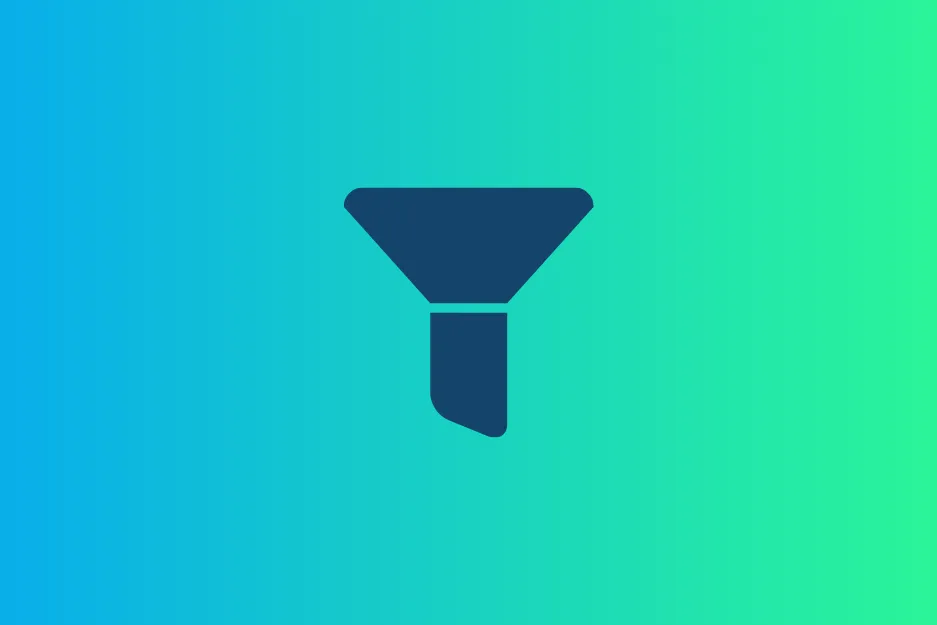
Podczas korzystania z filtrów w Excelu, użytkownicy mogą napotkać różne problemy, które mogą utrudniać efektywność pracy. Często zdarza się, że dane nie są widoczne po zastosowaniu filtrów, co może być frustrujące. Kluczowe jest zrozumienie, że problemy te mogą wynikać z wielu czynników, takich jak błędne ustawienia filtrów czy ukryte wiersze. Zidentyfikowanie źródła problemu jest pierwszym krokiem do jego rozwiązania, co pozwala na szybsze i bardziej efektywne zarządzanie danymi.
Jednym z najczęstszych problemów jest sytuacja, gdy niektóre dane są niewidoczne po zastosowaniu filtra. Aby to naprawić, warto sprawdzić, czy nie są one ukryte lub czy filtry są poprawnie ustawione. Możesz również spróbować zresetować filtry, aby przywrócić oryginalny widok danych. Warto znać kilka prostych rozwiązań, które pomogą szybko zidentyfikować i naprawić problemy z filtrami, co znacząco poprawi efektywność pracy w Excelu.
Jak radzić sobie z problemami z niewidocznymi danymi w filtrze
Problemy z niewidocznymi danymi w filtrze mogą być spowodowane różnymi czynnikami, takimi jak błędne kryteria filtrowania lub ukryte wiersze. Aby rozwiązać ten problem, najpierw upewnij się, że wszystkie wiersze są widoczne, a następnie sprawdź ustawienia filtrów. Czasami pomocne może być wyczyszczenie filtrów i ponowne ich zastosowanie. Dodatkowo, warto zwrócić uwagę na to, czy nie ma błędów w danych, które mogą wpływać na wyniki filtrowania.
Jak zresetować filtry w Excelu, aby przywrócić oryginalny widok
Aby zresetować filtry w Excelu i przywrócić oryginalny widok danych, wystarczy kilka prostych kroków. Najpierw przejdź do zakładki „Dane” na wstążce, a następnie kliknij przycisk „Wyczyść” w sekcji filtrów. To działanie usunie wszystkie zastosowane filtry i przywróci widok wszystkich danych. Alternatywnie, możesz użyć skrótu klawiszowego Ctrl + Shift + L, aby szybko włączyć lub wyłączyć filtry, co również może pomóc w przywróceniu pełnej widoczności danych.Jak wykorzystać filtry w Excelu do analizy trendów i prognozowania
Filtry w Excelu nie tylko ułatwiają organizację danych, ale także mogą być potężnym narzędziem do analizy trendów i prognozowania przyszłych wyników. Używając filtrów, możesz skupić się na określonych zestawach danych, co pozwala na łatwiejsze identyfikowanie wzorców, które mogą wskazywać na przyszłe zmiany. Na przykład, analizując dane sprzedażowe z różnych okresów, możesz zidentyfikować sezonalność, co pomoże w lepszym planowaniu zasobów i strategii marketingowych.
Dodatkowo, wykorzystując zaawansowane funkcje filtrowania, takie jak filtrowanie według wielu kryteriów, możesz dokładniej segmentować dane. To umożliwia bardziej precyzyjne prognozowanie, na przykład poprzez analizę wpływu różnych czynników, takich jak lokalizacja geograficzna czy demografia klientów. Dzięki temu, filtry w Excelu stają się nie tylko narzędziem do porządkowania informacji, ale także kluczowym elementem w podejmowaniu strategicznych decyzji biznesowych.